- Haga clic en el icono Informes situado en la barra lateral izquierda.
- Desde aquí podrá ver diferentes informes y realizar consultas estableciendo diferentes criterios así como diferentes periodos de fechas. Esto lo realizaremos de la siguiente manera:
- Seleccionamos el periodo de fechas entre las que queramos ver el informe haciendo clic en la fecha Periodo del eligiendo la fecha desde la que queremos que salga el informe y después en la fecha al eligiendo la fecha tope hasta la que queremos que salga el informe. De forma predeterminada se asignará el periodo comprendido entre la fecha actual y un mes menos, es decir, el informe con los datos del último mes.
- Podemos elegir entre diferentes tipos de edición:
- Detallada es la opción predeterminada.
- Detallada + facturada + Liquidada. Seleccionando esta opción podremos ver un informe con las facturas cobradas y pendientes de cobrar, las que están liquidadas y las que están pendientes de liquidar, también tendrá la opción de poder ver todas.
- Sin Detalle (N-1 Incluido), esta opción compara el periodo de tiempo que elija con el mismo periodo del año anterior.
- Sin Detalle (Sin N-1), igual que la anterior pero sin la comparación del año anterior.
- Una vez elegido el tipo de edición (se puede cambiar en cualquier momento), tendremos que seleccionar cualquiera de las opciones por las que queramos buscar, es decir, podremos seleccionar la sucursal del gabinete, la aseguradora, el perito o el tipo de Una vez seleccionada cualquiera de las opciones aparecerán opciones a elegir sobre la situación de encargo pudiendo elegir entre expedientes en curso, cerrados o anulados. También podremos ver el total de los expedientes en curso, el total de expedientes cerrados el total anulados y todos. Si por ejemplo seleccionamos la sucursal del gabinete podremos elegir entre ver los datos de cualquiera de sus sucursales o ver los datos de todas las sucursales. Lo mismo ocurrirá con las aseguradoras, peritos y tipos de siniestro. Podremos seleccionar de una en una, varias o todas las opciones para encontrar los datos que queremos.
- Todos los informes se mostrarán en la parte derecha de la pantalla donde podremos hacer clic en el botón exportar el informe y elegir la opción que necesitemos de entre los diferentes formatos que permite (Word, Excel, Power Point…, es decir, doc, docx, xls, xlsx, ppt, pptx, pdf, etc.). Haciendo clic en el botón imprimir el informe podrá llevar a cabo la impresión del informe que tenga en pantalla.
Vea una captura de pantalla:
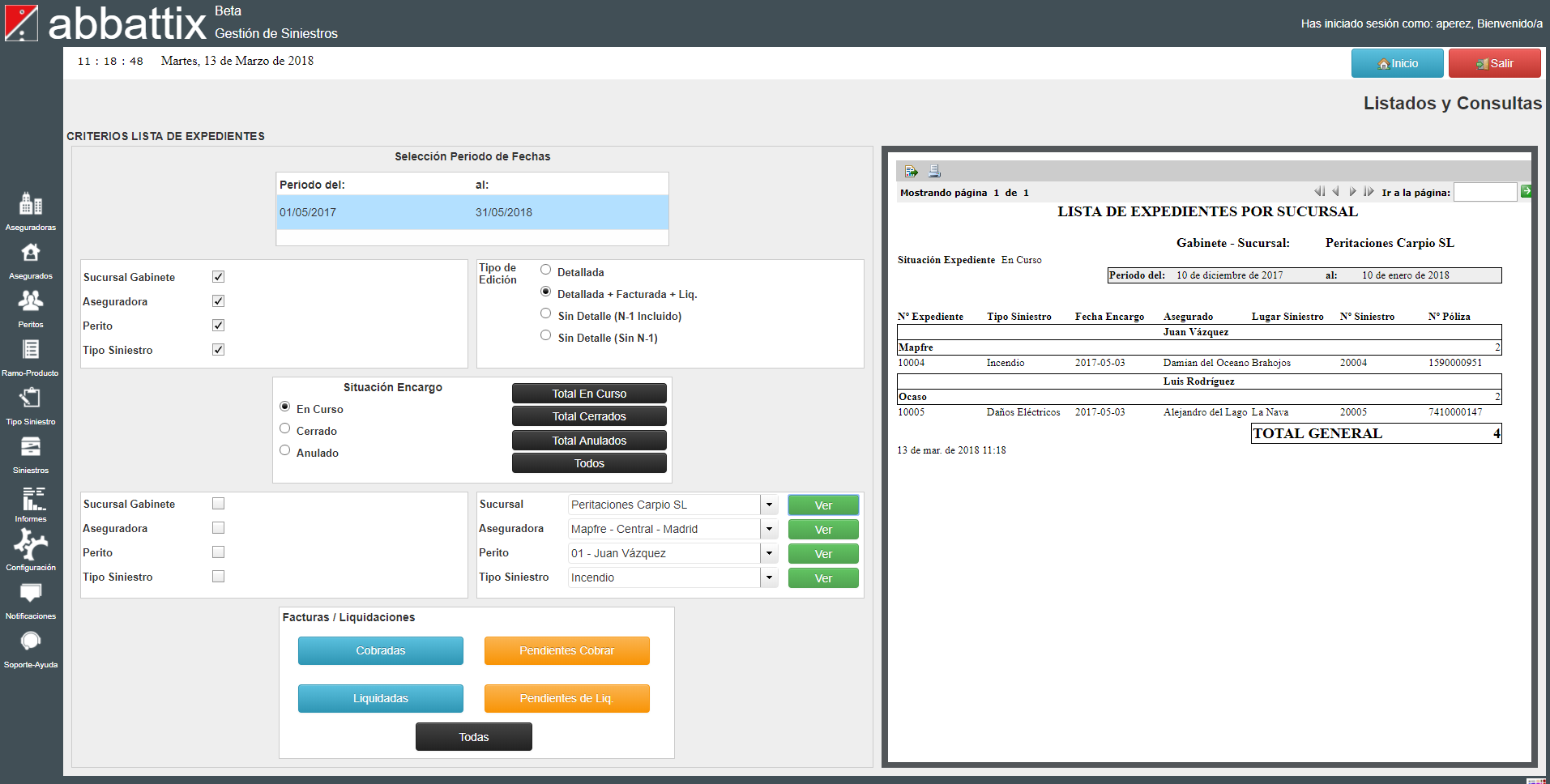
* Los datos que aparecen en las capturas de pantalla son ficticios, habiéndose creado únicamente para este propósito y pudiendo no concordar con la realidad.
* Los logos, nombres y marcas que aparecen en estas capturas de pantalla son de sus fabricantes, habiéndose utilizado solo para este propósito de prueba.
